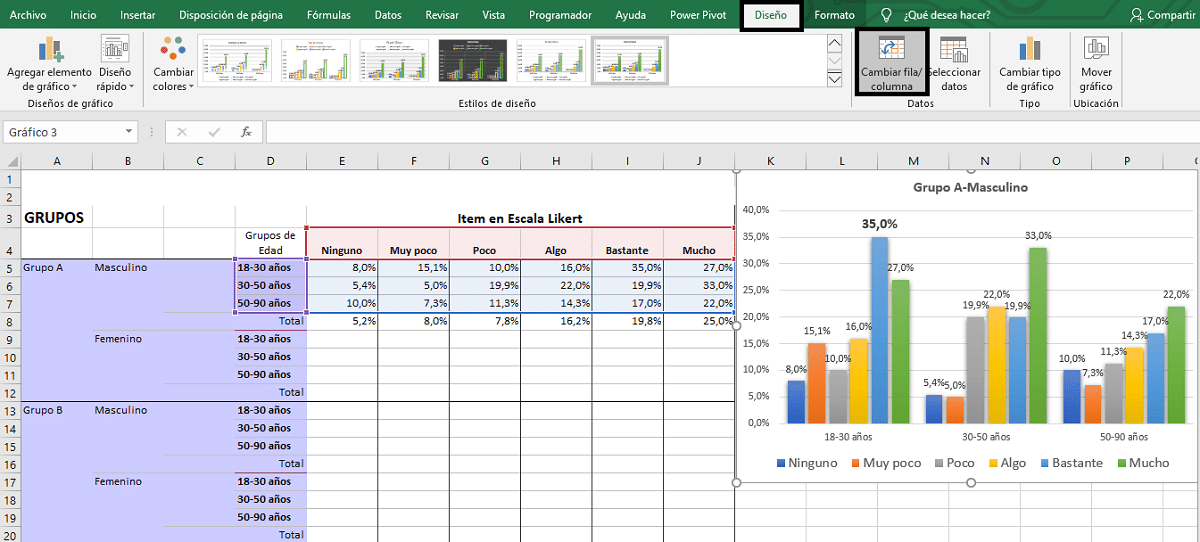
Използването на програми като Excel е широко разпространено, както в академичната сфера, така и на работното място. За студенти и професионалисти, направете диаграми в excel това е много визуален и ефективен начин за представяне на вашите данни и информация, за да вземате решения или да правите заключения въз основа на тях.
Показано е, че всякакви улавяне или представяне на статистически данни Много по-ефективно е, ако се прави с правилната графика. Колкото по-ярко и красноречиво, толкова по-добре. Поради тази причина, знаейки как да проектирате тези графики и да ги представите правилно, често може да направи разликата между успех или провал в изложба или работа.
Но преди да изследваме естетическите и визуални възможности на тези графики, е необходимо да познаваме добре графиките, които ни предлага. Excel и как да обработваме данните, така че графиките да ги интерпретират правилно и ефективно:
Видове диаграми в Excel
Целта на графиката не е нищо друго освен да представи определена информация по визуален и обобщен начин. По този начин е по-лесно да се интерпретира какво отразяват данните и да се улесни процеса на вземане на решения. Това са предложенията, които Excel ни предлага:
Графика
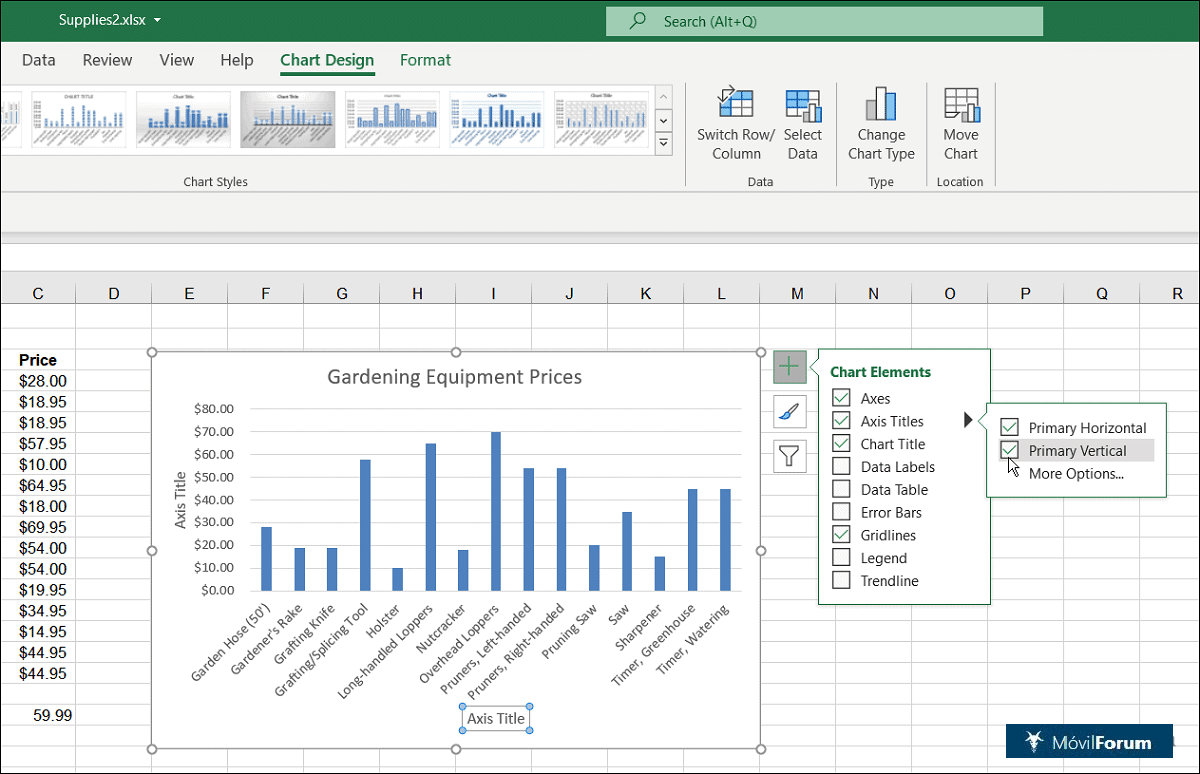
Как да направите диаграми в Excel
Той е един от най-използваните, защото чрез тях човекът, който го разглежда, получава много информация по обобщен начин с един поглед. Как да създадете този тип графики? Трябва да изпълните следните стъпки:
- Преди всичко, трябва изберете данните на страницата на Excel които искаме да отразим в лентата и да ги копираме в клипборда.
- След това щракваме "вмъкни" и след това избираме „Препоръчителна графика“, където различни опции ще бъдат показани в страничната лента вляво. В този случай избираме решетки.
- Excel ще постави копираните от клипборда данни в работния лист в лентата.
След като диаграмата е генерирана, можем да я преоразмерим, да я преместим на различни места в листа и дори да я копираме в различен работен лист. Можете също да промените заглавието на диаграмата, като щракнете двукратно върху нея и въведете ново име.
Но тъй като искаме диаграмата да бъде стилна и професионално изглеждаща, трябва да използваме някои инструменти да подобря. Например, можете да промените цвета и стила на лентата по следния начин:
Избираме нашата лентова диаграма на Excel и щракваме върху раздела на "промяна на цветовете", което обикновено се представя с икона на четка вдясно от графиката, когато щракнем върху нея. Появяващото се меню ни позволява изберете различен козметичен стил за графиката. Просто задръжте курсора на мишката върху него и задръжте курсора на мишката си върху всеки стил, за да го прегледате.
Когато колоните променят ориентацията, те се превръщат в ленти. А лентова графика може да бъде представено в групирана форма или подредено или добавяне на 100% от представените данни. Тази опция може да бъде много ефективен метод за представяне на определен клас данни пред обществеността.
Линейна графика
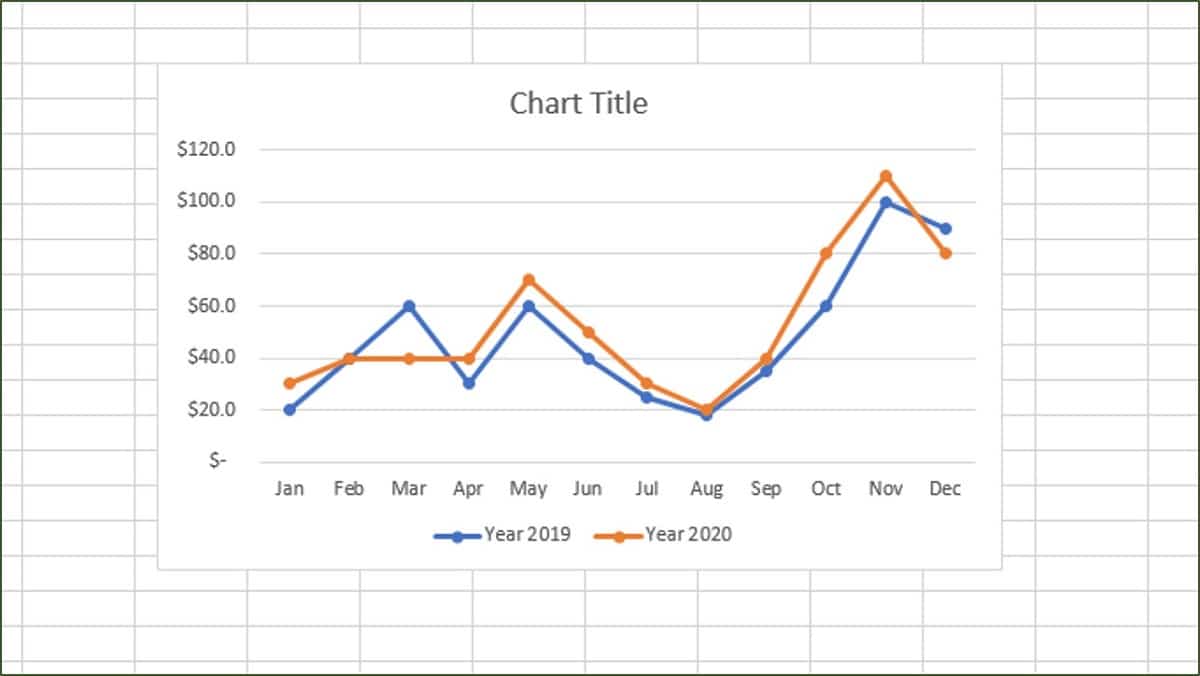
Линейна диаграма на Excel
Този тип диаграма се използва най-често. за да видите тенденции при работа с по-изобилни стойности. В тези случаи лентовидните или колонните диаграми са недостатъчни, тъй като са нечетливи. Вместо това линейната графика предлага натрупаната информация по-ефективно.
Ето как проектирате линейна графика с Excel:
- Първо въвеждаме данните, които искаме да представим в графиката в таблица на Excel, и ги избираме.
- След това отиваме в лентата с опции, в раздела „Вмъкване“.
- Там избираме „Направете линейна графика“ в Excel.
- Показват се различни опции, групирани в две категории: 2D и 3D. И площ, и линия. Става въпрос за избор на този, който ни интересува най-много.
Лос областни диаграми те са алтернативен начин за представяне на линейна диаграма, като същевременно включва визуалния удар на лентови или колонни диаграми.
Пай или поничка диаграма
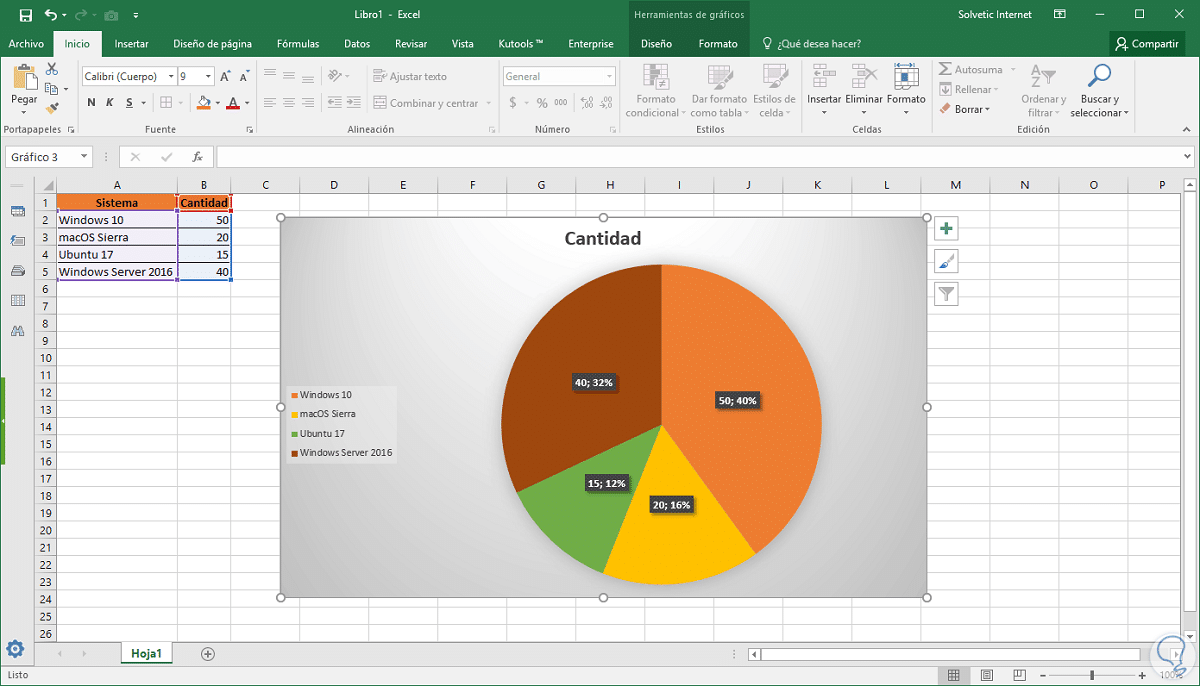
Как да направите кръгови диаграми в Excel
Едно от най-популярните графични изображения, специално обозначено за представяне на процентни разпределения, например. В кръгови диаграми показват размера на елементите на серия от данни, пропорционален на сумата от елементите. По този начин частичните данни в кръговата диаграма се показват като проценти от цялата кръгова диаграма.
Препоръчително е да използвате тези диаграми, когато няма повече от седем стойности и нито една от тях не е нула или отрицателна. Както и при другите опции, те могат да бъдат произведени както в 2D, така и в 3D формати.
Някои хора предпочитат (това е въпрос на вкус) да използват диаграма с понички като вариант или алтернатива на кръговата диаграма. По този начин той служи за показване на връзката на частите с едно цяло, въпреки че може да съдържа повече от една поредица от данни. Те обаче не са толкова визуални или лесни за интерпретиране като първите.
Диаграма на разсейване и мехурчета
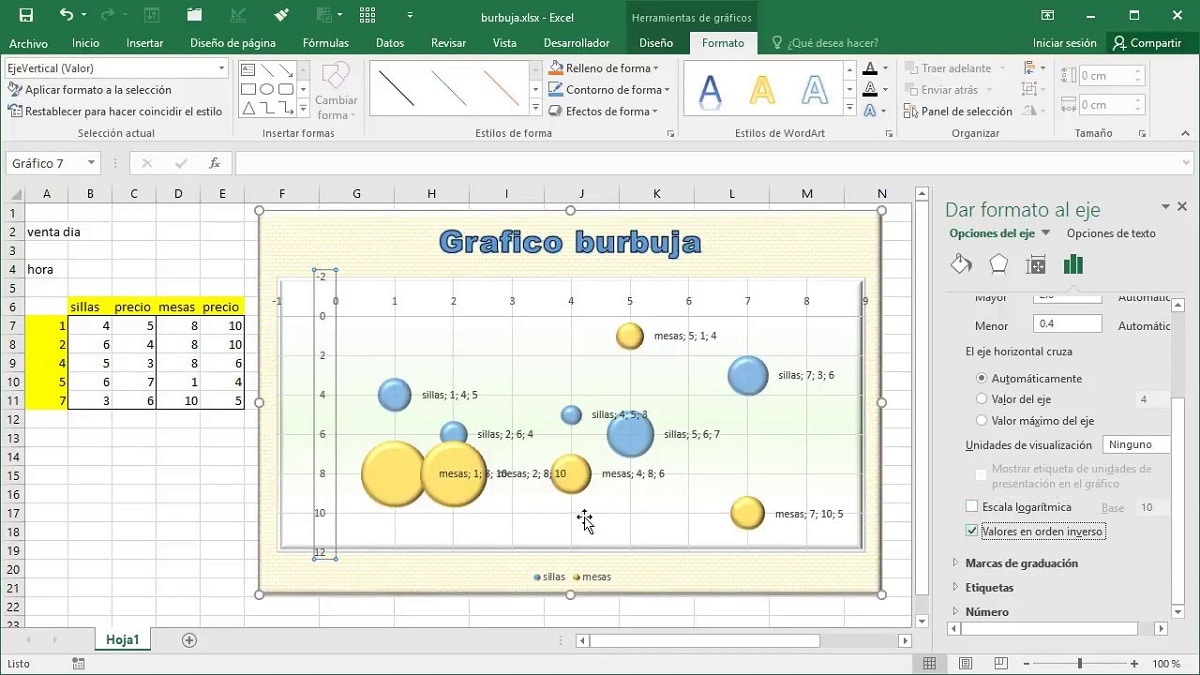
балонна диаграма
Също известен като XY тип диаграма, дисперсионните ни помагат да улавяме данни, организирани в колони и редове на електронна таблица. Поставете стойностите X в един ред или колона и съответните Y стойности в съседни редове или колони.
Благодарение на ресурса на двете оси на стойностите (хоризонтална ос X и вертикална ос Y), е възможно да се представят неправилни интервали или групи, нещо невъзможно с други графики в този списък. Широко се използват диаграми на разсейване в научните и статистическите области. Те могат да се комбинират с прави или извити линии, които съединяват разпръснатите точки, показващи тенденции.
Междувременно, балон диаграми те са още по-визуален начин за разработване на диаграма на разсейване. Тези мехурчета могат да бъдат представени в 2D или 3D, с ос на дълбочина, която ги прави да изглеждат като истински сфери на нашия екран.
фондова диаграма
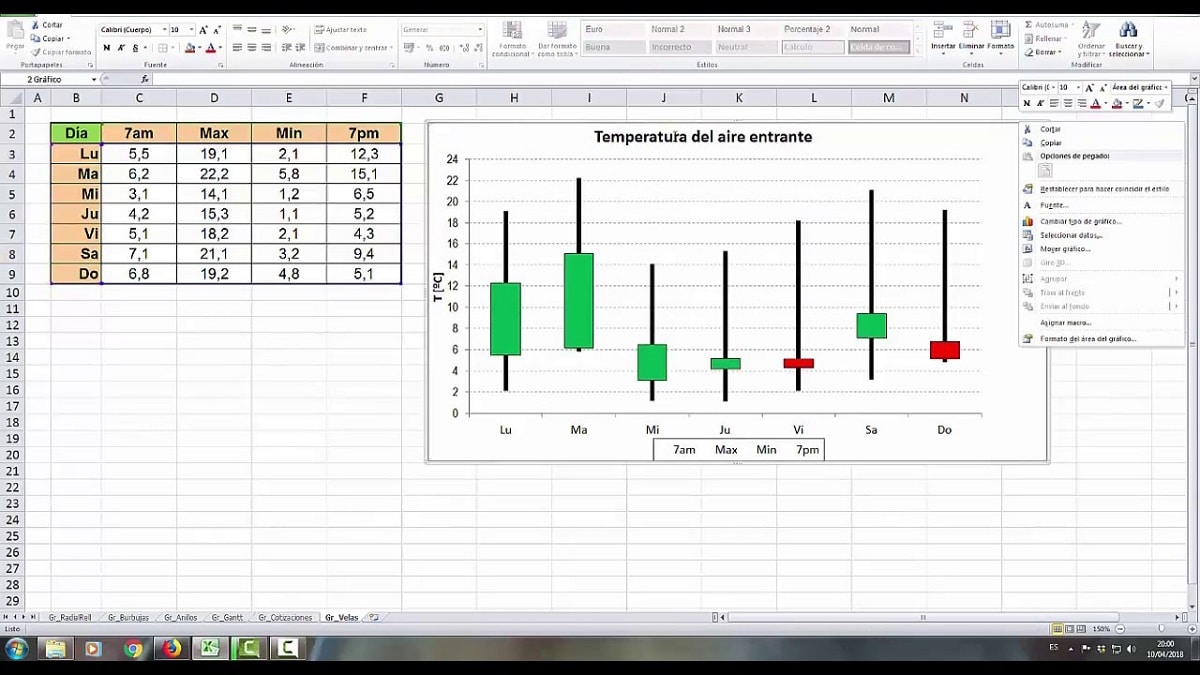
Типична диаграма за "свещник".
Много известен в света на икономиката и финансите, където е известен още като графика на свещниците. Както показва името им, тези графики са идеални за показване на колебания в цените на акциите, поради което се използват на фондовия пазар, въпреки че това не е единствената им употреба.